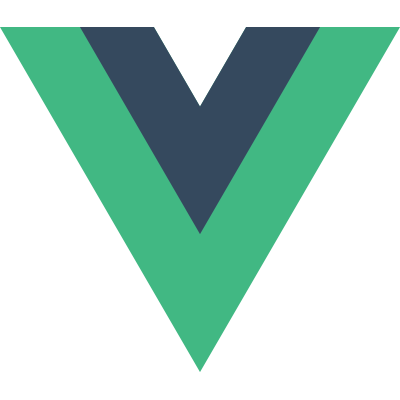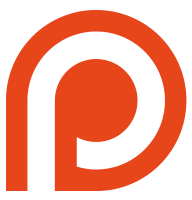Guide
- Installation
- Getting Started
- Overview
- The Vue Instance
- Data Binding Syntax
- Computed Properties
- Class and Style Bindings
- Conditional Rendering
- List Rendering
- Methods and Event Handling
- Form Input Bindings
- Transitions
- Components
- Reactivity in Depth
- Custom Directives
- Custom Filters
- Mixins
- Plugins
- Building Large-Scale Apps
- Comparison with Other Frameworks
- Join the Vue Community!
Getting Started
Let’s start with a quick tour of Vue’s data binding features. If you are more interested in a high-level overview first, check out this blog post.
The easiest way to try out Vue.js is using the JSFiddle Hello World example. Feel free to open it in another tab and follow along as we go through some basic examples. If you prefer downloading / installing from a package manager, check out the Installation page.
Hello World
|
|
{{ message }}
Two-way Binding
|
|
{{ message }}
Render a List
|
|
- {{ todo.text }}
Handle User Input
|
|
{{ message }}
All Together Now
|
|
- {{ todo.text }}
I hope this gives you a basic idea of how Vue.js works. I’m sure you also have many questions now - read along, and we will cover them in the rest of the guide.
← Installation
Overview →
Caught a mistake or want to contribute to the documentation?
Edit this page on Github!